Atom 主题开发入门:CSS 自定义与界面元素动态渲染
Atom 是一个基于 Electron 框架的开源文本编辑器,因其高度可定制性和丰富的插件支持而备受开发者青睐。如果你对 Atom 的界面设计感兴趣,或者想打造一个专属的主题,那么从 CSS 自定义和界面元素的动态渲染入手是一个不错的选择。本文将为你详细介绍 Atom 主题开发的基础知识,帮助你快速上手。
一、Atom 主题开发概述
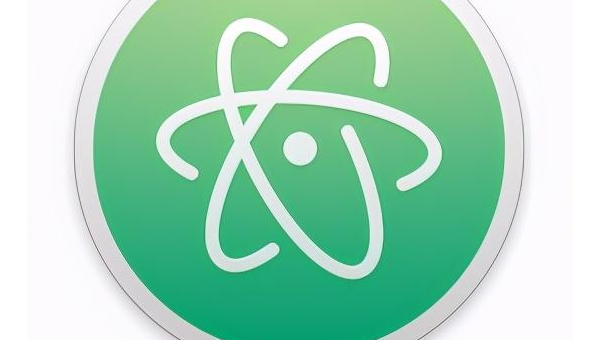
Atom 的主题开发主要依赖于 CSS 和少量的 JavaScript。Atom 的主题系统允许开发者通过自定义样式和动态渲染来实现个性化的界面效果。无论是调整颜色方案、修改布局,还是添加动态效果,Atom 都提供了灵活的接口和工具支持。
1.1 Atom 主题的结构
一个标准的 Atom 主题通常包含以下文件:
styles.less:用于定义主题的 CSS 样式,支持使用 LESS 预处理器。index.js:用于动态渲染界面元素或添加交互功能。package.json:主题的元数据文件,包含名称、版本、描述等信息。
通过这些文件,你可以完全掌控 Atom 的界面表现。
二、CSS 自定义:打造独特的视觉风格
CSS 是 Atom 主题开发的核心工具。通过自定义 CSS,你可以调整 Atom 的颜色、字体、布局等视觉元素,甚至可以重新设计某些组件的外观。
2.1 基础样式覆盖
Atom 的默认样式存储在 atom-dark 和 atom-light 主题中。你可以通过覆盖这些样式来实现自定义。例如:
/* 自定义编辑器背景色 */atom-text-editor { background-color: #1e1e1e; color: #ffffff;}/* 自定义语法高亮 */.syntax--string { color: #a5d6ff;}2.2 使用 LESS 提高效率
Atom 支持使用 LESS 预处理器,这使得样式管理更加高效。你可以在 styles.less 文件中定义变量和混合(mixin),从而减少重复代码。
@primary-color: #27ae60;@secondary-color: #3498db;.button { background-color: @primary-color; &:hover { background-color: @secondary-color; }}2.3 动态样式加载
Atom 提供了动态加载样式的接口,你可以在 JavaScript 中动态修改 CSS。例如:
const style = document.createElement('style');style.textContent = ` .custom-element { color: #ff0000; }`;document.head.appendChild(style);这种方法适用于需要根据用户行为或状态动态调整样式的场景。
三、界面元素的动态渲染
动态渲染是 Atom 主题开发中更高级的功能,它允许你在运行时生成或修改界面元素。这对于实现复杂的交互效果或自适应布局非常有用。
3.1 使用 JavaScript 操作 DOM
Atom 的主题可以使用 JavaScript 操作 DOM 元素。例如,你可以在 index.js 中添加以下代码:
// 动态创建一个按钮const button = document.createElement('button');button.textContent = '点击我';button.style.padding = '8px 16px';button.style.backgroundColor = '#27ae60';button.style.color = 'white';document.body.appendChild(button);// 绑定点击事件button.addEventListener('click', () => { alert('按钮被点击了!');});3.2 结合 Atom 的 API
Atom 提供了许多 API,可以让你更方便地操作界面元素。例如,你可以使用 atom.views.getView() 方法获取某个视图的 DOM 元素。
const editor = atom.workspace.getActiveTextEditor();const editorElement = atom.views.getView(editor);editorElement.style.borderColor = '#3498db';3.3 动态渲染的注意事项
在进行动态渲染时,需要注意以下几点:
- 性能优化:频繁的 DOM 操作可能会影响性能,建议使用虚拟 DOM 或批量更新。
- 兼容性:确保你的代码在不同版本的 Atom 中都能正常运行。
- 用户反馈:动态渲染的效果应符合用户的预期,避免造成视觉混乱。
四、常用工具与资源
为了提高开发效率,你可以借助以下工具和资源:
4.1 开发工具
- Atom 自身:Atom 提供了内置的开发者工具,可以通过
Ctrl+Shift+I打开。 - Chrome DevTools:由于 Atom 基于 Electron,你可以使用 Chrome 的开发者工具进行调试。
4.2 学习资源
- Atom 官方文档:https://flight-manual.atom.io/
- GitHub 社区:许多开发者在 GitHub 上分享了他们的主题和插件代码,可以作为学习参考。
五、常见问题解答
5.1 如何处理 CSS 样式的优先级?
Atom 的 CSS 样式优先级遵循标准的 CSS 规则。如果你发现某些样式没有生效,可以尝试使用 !important 或调整选择器的 specificity。
5.2 如何实现主题的暗黑模式?
Atom 提供了内置的暗黑模式支持。你可以在 styles.less 中定义暗黑模式的样式,并在 package.json 中指定主题的 color_scheme。
5.3 如何发布自己的主题?
开发完成后,你可以将主题打包并发布到 Atom Package Manager (APM)。发布前请确保你的代码经过充分测试。
六、总结与展望
通过本文的介绍,你已经掌握了 Atom 主题开发的基础知识,包括 CSS 自定义和界面元素的动态渲染。Atom 的高度可定制性为开发者提供了无限的创作空间,无论是简单的样式调整,还是复杂的动态效果,你都可以轻松实现。
未来,随着 Atom 的不断发展,主题开发的工具和方法也会更加完善。如果你对前端开发或开源项目感兴趣,Atom 主题开发无疑是一个值得探索的方向。希望本文能为你提供有价值的参考,祝你在 Atom 主题开发的道路上越走越远!
推荐阅读
-
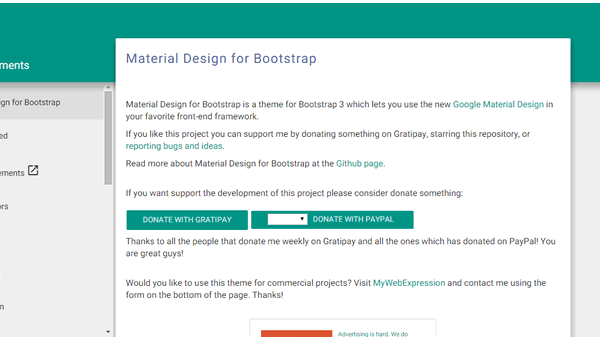
Atom 主题切换:Material Design 与扁平化风格对比推荐
-

Postman Mock 服务:模拟 API 响应与前端联调实践
-
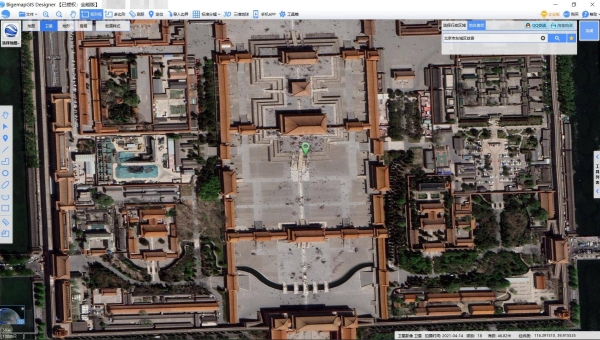
WebStorm 调试前端:Source Map 映射与断点精准定位
-
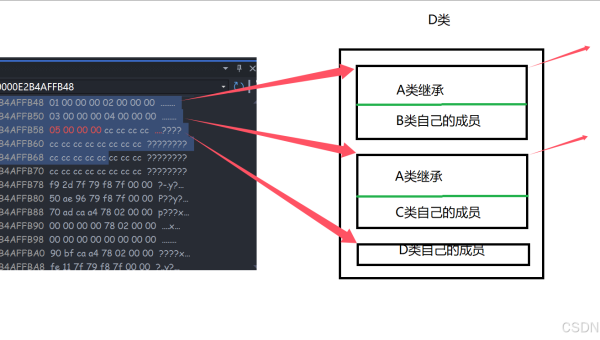
Atom 性能优化:禁用冗余包与内存泄漏检测工具使用
-
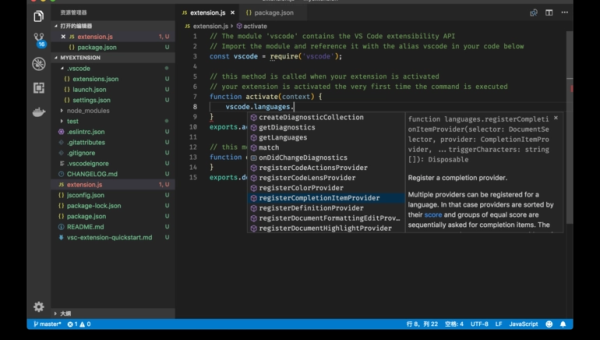
Sublime Text vs Atom:两款经典编辑器的性能、插件生态对比分析
-
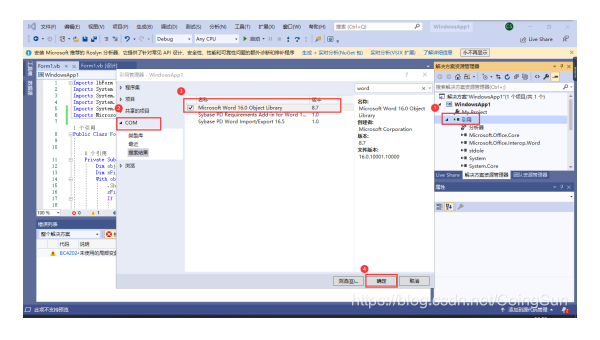
Visual Studio Code 2025 最新插件推荐:提升前端开发效率的 10 大必装扩展
-
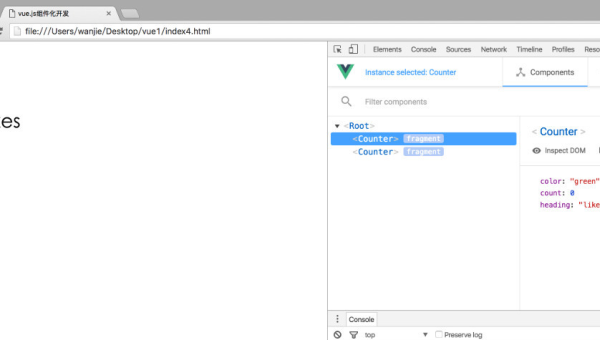
WebStorm+Chrome DevTools:前端调试中 Source Map 与断点同步技巧
-
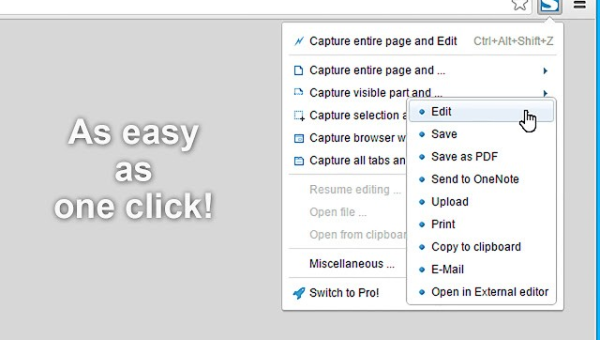
Atom 插件生态盘点:前端开发必备的 15 个实用扩展
-

Atom 性能优化:禁用冗余插件与启动速度提升技巧
-
CSS中如何让auto height支持过渡动画
CSS中如何让autoheight支持过渡动画这篇文章主要讲解了...
